手機震動與靜音自動化:會議與睡眠的實用策略

手機震動與靜音自動化,看似小事,實則影響工作效率與休息品質。當會議來臨或需要專注睡眠時,手機就成了干擾源,透過自動化設定可讓聲音與震動在適當時刻自動切換。本文將帶你快速掌握場景化做法,讓裝置變成可靠的助手,而不是分心的來源。
在會議時間,手機自動進入靜音模式,僅保留重要通知的提示聲或顯示,避免整場會議被來自社群或工作訊息打斷。睡前與睡眠時段,手機震動與通知的頻率會自動降低,確保你在深度休息中不被打擾,同時保留必要的通訊能力。透過簡單的條件設定,你就能讓手機在不同情境中呈現恰當的回應。
本篇重點整理了可落地的做法與工具,讓你能立刻試用。你會學到如何在日常情境中搭建自動化流程,並根據工作節奏與睡眠需要微調。完成後,你會發現手機不再主宰情緒與時間,而是成為提升專注度與休息品質的伙伴。
- 關鍵詞提示:手機震動、自動化、靜音、會議、睡眠
- 快速實作要點:設定條件觸發、選擇適用的自動化工具、測試與微調
- 實用價值:立即可用的流程與範本,讓日常工作與休息更高效
會議場景中的自動化震動與靜音策略
在會議中保持專注與專業,關鍵在於讓手機成為工具而非干擾。透過自動化設定,你可以讓裝置在會議前自動轉入靜音或僅保留重要通知,並在會議結束後自動恢復。這一節聚焦實務操作,提供可落地的流程與範本,讓你快速部署並隨時微調,確保Microsoft Teams、Zoom 與面對面的會議都不再被打擾打斷。
 Photo by fauxels
Photo by fauxels
會議前的準備與裝置檢查
在會議開始前完成三步驟,能讓自動化更穩定地運作。首先啟用專注模式或勿擾模式,設定僅允許工作相關的通知穿透。第二,檢查通知清單,確認是否有必須在會議期間顯示的訊息,例如日程變更、主持人重要訊息等。第三,測試震動強度與通知聲音差異,確保在會議室與個人裝置中都能清晰辨識。以下是快速路徑與按鍵說明,方便你立刻上手:
- iPhone 使用者:
- 快速路徑:設定 > 專注模式 > 新增專注模式(如「會議模式」),然後設定「允許的通知」為特定聯絡人或應用程式。
- 快速按鍵:控制中心長按專注模式圖示開啟/關閉,或用「自動化」建立進入會議地點自動啟用。
- 設定範例:抵達辦公室時自動啟用會議模式,離開時自動解除。 相關說明:Apple 官方支援說明如何設定勿擾模式與專注模式,適用於日常會議管理。參考資料:Apple 官網 支援專注模式與勿擾模式。
- Android 使用者:
- 快速路徑:設定 > 音量與警報 > 專注模式,選擇允許的通知與應用。
- 快速按鍵:長按電源鍵或下拉通知欄,快速切換至專注模式。
- 通用測試要點:在會議開始前 5 分鐘執行測試,確保震動強度適中,不會過於嘈雜;通知僅在需要時穿透。
如果你需要自動化與裝置整合的範例,以下資源能提供實際操作細節與案例:
- 專注模式與自動化設定的深入說明,適合把日常工作與會議自動化整合在一起。
- 常見問題與故障排除方法,幫你快速排除裝置間的同步問題。
- 若要更進階的自動化,你可以考慮使用系統層級與第三方工具的混合方案,讓通知控制更精準。
專注模式與通知範圍的最佳配置
專注模式的核心在於「哪些通知需要穿透、哪些必須被屏蔽」。在會議期間,你要確保重要同事與主管的訊息能即時顯示或響鈴,而廣告、行銷推播與非核心應用的通知則被暫時擱置。這需要在系統層級與第三方工具間做平衡,讓整個通知策略既穩定又靈活。
- 重要通知的穿透原則:
- 直接同事與主管的訊息優先穿透,特定工作應用的通知可設定為「重要但可延遲」。
- 緊急事件與日曆變更欄位要有最高權限,避免因為忙碌而錯過關鍵更新。
- 阻擋廣告與非相關通知的策略:
- 關閉推送通知中的廣告類別,或在專注模式內設定「廣告與促銷通知禁止」。
- 將社群應用的通知調整為「僅在拆分會議時間外顯示」。
- 系統層級與第三方工具的配置選項:
- 系統層級:專注模式、勿擾模式、應用通知權限、屏蔽清單等。
- 第三方工具:快捷捷徑或自動化平台(如 Shortcuts、Tasker 等)用於自動化觸發與自訂化規則。
- 小貼士與實用做法:
- 將會議邀請與日曆事件結合,讓裝置在「會議時間」自動啟動專注模式。
- 設置「例外名單」,以免同事或重要客戶在特殊情況下被誤阻擋。
實務案例與外部資源可以幫你快速落地。參考以下連結,了解不同裝置間的實作差異與技巧:
- 針對 iPhone 的專注模式設定與應用案例,官方說明提供清晰操作步驟。
連結:將 iPhone 靜音- Apple 支援(台灣) - 社群捷徑自動化的快速入門,適合建立「抵達工作地點自動靜音」的工作流程。
連結:Auto mute my iPhone when at work - 專注模式自動化的定時與自動關閉方法,便於設定工作日例行程序。
連結:讓 iPhone 定時自動「關靜音」
在實務層面,專注模式與通知範圍的最佳配置不僅是避免干擾,還是一種對工作節奏的尊重。透過明確的規則與自動化流程,你可以在會議中保持專注,同時在日後的工作與休息時段,快速恢復正常通知。若需要,我們也可以為你量身打造一組「會議專用」自動化模板,包含觸發條件、穿透名單與測試清單,確保你一次就能落地。
睡眠場景中的自動化震動與靜音策略
在睡眠場景中,正確的自動化能讓你在深度休息與日常通訊之間取得平衡。透過設定穩定的靜音排程、精準的通知穿透與有效的環境聲音管理,你可以減少不必要的打擾,同時保留緊急訊息與重要提醒。以下三個子主題,分別從夜間排程、重要通知的平衡,以及睡眠追蹤與環境聲音的協調,提供可落地的做法與範本,讓你的手機成為睡眠的可靠伙伴,而非干擾源。
睡前例行與靜音排程
建立夜間自動化,讓身心在固定節奏中放鬆。核心在於設置固定時間開啟靜音、限制通知類型與時間段,並提供柔和的提醒方式,讓你在休息前仍能得到適度的訊息關照。
- 設定思路
- 固定時間啟用勿擾或專注模式,排除非工作相關的高頻通知,僅保留極少數重要通知穿透。
- 對於睡前的提醒,使用柔和的震動與慢速淡入的聲音訊號,例如逐步增強的柔和提示音,避免嚇醒。
- 設置例外名單,涵蓋家庭緊急聯絡人、重要工作訊息與日曆變更的通知。
- 實作要點
- 選擇夜間模式的時間範圍,如晚間 22:00–次日 07:00,並在入睡前 30–60 分鐘自動進入深度靜音。
- 將日曆事件與睡眠排程綁定,確保特別情況下能自動調整靜音範圍。
- 測試與微調:在不同房間、不同裝置上測試震動的穿透力與聲音介面,確保清晰但不吵人。
- 參考與操作資源
- iPhone 使用者可在「睡眠專注模式」中設定排程與允許通知,官方說明提供清晰步驟。詳情請參考 Apple 官方支援文章:
在 iPhone 上開啟或關閉「睡眠專注模式」 - 安卓用戶可利用「專注模式」自行設定允許通知與應用,提升睡前到睡眠的安靜性。
- iPhone 使用者可在「睡眠專注模式」中設定排程與允許通知,官方說明提供清晰步驟。詳情請參考 Apple 官方支援文章:
- 實用範例
- 範例 A:睡前 60 分鐘自動啟用專注模式,允許來自家人與工作日程相關的通知穿透,其他應用推播被暫時靜音。
- 範例 B:睡眠期間若日曆顯示緊急會議改動,系統自動提高該聯絡人的通知優先級,同時保持其他通知低頻顯示。
- 圖像說明
 Photo by Polina
A woman sleeping peacefully in bed beside her smartphone, capturing a serene bedtime moment.
Photo by Polina
A woman sleeping peacefully in bed beside her smartphone, capturing a serene bedtime moment.
- 延伸閱讀與工具提示
- 將睡眠排程與自動化結合的資訊,啟動式工作流,能讓夜間裝置回歸安靜。若你想更進一步,可探索專注模式與自動化的深入做法,相關教學與案例在本文提供的連結中有更完整的說明。
緊急通知與日常鬧鐘的平衡
在靜音的同時,仍需確保重要通知能穿透,避免在睡眠中錯過關鍵訊息與醒來提醒。這部分重點是建立清晰的穿透規則與友善的鬧鐘設置,讓你在需要時能被提醒,在需要時能及時休息。
- 穿透原則
- 只有「直接同事、主管或關鍵工作應用」的通知可穿透,其他通知需在特定時段內才顯示。
- 緊急事件、日曆變更與家庭緊急通知應具最高優先權,確保不會被一般通知淹沒。
- 鬧鐘與醒來策略
- 設定鬧鐘在固定時間響起,並讓其在專注模式退出後自動關閉靜音,確保不會因長期靜默而錯過早晨提醒。
- 將鬧鐘音量與震動設成分階段喚醒,先以微弱震動提示,逐漸增強聲音,讓清晨更自然。
- 如何實作
- 建立「睡眠結束自動開啟通知」的自動化流程,讓起床後的第一條訊息能迅速顯示。
- 使用例外清單排除不需要的干擾,並在工作日與週末採用不同的通知策略。
- 參考資源連結
- 針對 iPhone 的專注模式設定與自動化,有助於把睡眠與工作日程整合。官方解說請看:將 iPhone 靜音- Apple 支援(台灣)
- 對於想用捷徑自動化的用戶,以下資源提供快速入門與實作靈感:
- 重要通知的穿透與避免干擾的平衡,仍然是日常工作與休息的核心。透過設定清晰的規則與自動化流程,你可以在睡眠時段保持安寧,又不錯過關鍵訊息。若需要,我們也可以幫你量身打造一組「睡眠–工作雙向穿透」自動化模板,包含觸發條件、穿透名單與測試清單,讓你一次就能落地。
- 圖像說明
- 若你喜歡在這段文字中加入睡眠情境圖,以上提供的照片可作為睡前安寧場景的直觀視覺。
睡眠追蹤與環境聲音管理
睡眠質量取決於睡眠結構與環境噪音。透過睡眠追蹤工具與環境聲音管理,你能更清楚地理解自己的睡眠模式,並以柔和的方式降低外界干擾,讓夜晚更穩定。
- 睡眠追蹤的價值
- 觀察睡眠階段變化,找到最易被打擾的時段,進而調整自動化策略。
- 依據睡眠長度與品質,微調鬧鐘與靜音排程,讓醒來更自然、精力更充足。
- 環境聲音管理的做法
- 使用白噪聲、粉紅噪聲或自然音效,遮蔽突發聲源,同時保持語音訊息可在極低優先級下穿透的設計。
- 在睡眠中設定「緩震動」模式,讓輕微的環境變化不致於完全喚醒你。
- 合理的工具與設定
- 將睡眠追蹤與環境控制整合於一個自動化流程,讓裝置在睡眠時段自動調整聲音輸出與通知強度。
- 結合日間的活動與睡眠習慣,建立個性化的睡眠模型,提升整體休息品質。
- 使用與測試要點
- 設定噪音門檻與自動化觸發條件,確保在不同房間、不同背景聲音水平下都穩定。
- 每週回顧追蹤數據,微調聲音強度與推送策略,維持舒適的睡眠環境。
- 圖像說明
- 如需更具象的睡眠場景,可參考前文提供的圖像,展示安寧睡眠的氛圍。
- 相關資源與外部連結
- 論及睡眠技術與自動化的實務案例,請參考以下資源,這些連結提供更深的操作細節與案例思路:
- 專注模式與自動化設定的深入說明,適合把日常工作與睡眠自動化整合在一起。
連結:Apple 支援專注模式與勿擾模式 - 社群捷徑自動化的快速入門,適合建立「抵達工作地點自動靜音」的工作流程。
連結:Auto mute my iPhone when at work - 專注模式自動化的定時與自動關閉方法,便於設定工作日例行程序。
連結:讓 iPhone 定時自動「關靜音」
- 專注模式與自動化設定的深入說明,適合把日常工作與睡眠自動化整合在一起。
- 論及睡眠技術與自動化的實務案例,請參考以下資源,這些連結提供更深的操作細節與案例思路:
- 睡眠追蹤與環境聲音管理的實務,能幫你建立可落地的自動化方案。若你想要,我們也能提供一套完整的「睡眠–會議雙向自動化模板」,涵蓋觸發條件、穿透名單與測試清單,讓你快速上手。
以上三個子節點共同構成了睡眠場景中的自動化震動與靜音策略的實務要點。把這些做法落實到日常,讓裝置成為睡眠的守護者而不是干擾者,才是長久的效率與休息品質之道。若你需要,我可以幫你把這些內容整理成可直接複製到你文章中的模板,方便快速實作與後續微調。
跨裝置與生態系統的自動化實作
在現代的手機使用情境裡,跨裝置自動化不再只是「便利」的加分,而是提升工作效率與睡眠品質的核心能力。本節將帶你理解 Android 與 iOS 之間的共通原則與差異,並提供可直接套用的自動化工具與流程範本,讓你在多裝置與多生態系統中,建立一致且穩定的震動與靜音策略。接著,我們會說明雲端同步如何支援裝置間協同,避免矛盾與重複設定,讓你在手機、平板、筆電間享受連貫的使用體驗。
- 在不同裝置與系統間建立統一的自動化規則,能讓你少修改多裝置就得到一致的行為。
- 使用雲端同步作為單一真相來源,避免設定雜亂與衝突。
- 依需求混合使用系統內建功能與第三方自動化工具,達到最高穩定性與可控性。
Android 與 iOS 的共通原則與差異
Focus 模式、Do Not Disturb、震動與通知穿透的設計思路,在兩大系統中有共通的核心,但在操作方式、可穿透的深度、以及可自訂的粒度上各有差異。掌握這些共通點,能讓你在日常設定時更快上手,並跨裝置複製成功的做法。
- 共通原則
- 專注於「需要穿透的通知」與「需要暫時屏蔽的干擾」。不論是會議、睡眠或專注工作,核心都是讓重要訊息可見、其餘通知降噪。
- 以日曆事件、地點與時間作觸發條件,讓自動化具備情景化智慧。
- 結合硬體支援的震動與音量控制,讓穿透與降噪在不同環境中表現穩定。
- 主要差異
- iOS 的 Focus 模式提供更細緻的「穿透名單」設定,允許指定聯絡人與應用,且可搭配自動化觸發;但在跨應用的穿透範圍方面,使用者體驗通常較為保守,需要透過捷徑等工具擴充。
- Android 的專注模式與通知優先級機制較為彈性,能在多個層級上設定「重要但可延遲」的通知,適合需要高頻自動化調整的使用者。高級用戶常搭配 Tasker 等自動化工具,實現更精細的行為控制。
- 相同點
- 都能透過時間、位置、日曆事件等條件自動切換靜音、震動與通知穿透。
- 都提供自訂例外名單,確保關鍵人與關鍵應用不會被誤判為一般通知。
- 都鼓勵把「會議、工作日、睡眠」等不同情境做成獨立自動化配置,以便快速切換與微調。
實際操作範例
- 會議模式:在進入會議前自動啟用靜音或專注模式,允許主持人訊息穿透;會議結束後自動恢復。此流程可在 iOS 的 Focus 與 Android 的專注模式中實作,並可透過捷徑或自動化工具加以自動化。
- 睡眠模式:睡前自動降低通知頻率,啟用低干擾的震動與柔和提示音,保留家庭成員的緊急通知與日曆提醒。兩系統都支持此類設定,且可在睡眠時間段之外的日程變動時自動重新評估。
實務貼士
- 將日曆事件與自動化緊密結合,讓裝置自動判斷「現在是否在會議、是否該进入專注/睡眠」,避免手動設定遺漏。
- 設置快速檢視清單,確保新裝置加入時能快速同步到所有自動化規則中。
- 盡量使用系統層級的設定作為第一道防線,並以捷徑或自動化工具做次要強化,確保穩定性。
相關資源與參考連結
- iPhone 專注模式與勿擾模式的官方說明,適合作為日常會議管理與自動化的基礎。官方支援文章:Apple 支援 專注模式與勿擾模式
- 關於通知穿透與安靜模式的常見討論,幫你了解使用者的實務感受與實作技巧。參考討論:Do Not Disturb 與 Focus 的實務差異
- Android 的優先模式與自動化整合,適合追求高度自動化的使用者。更多說明可查看相關論壇與教學資源。
圖像說明
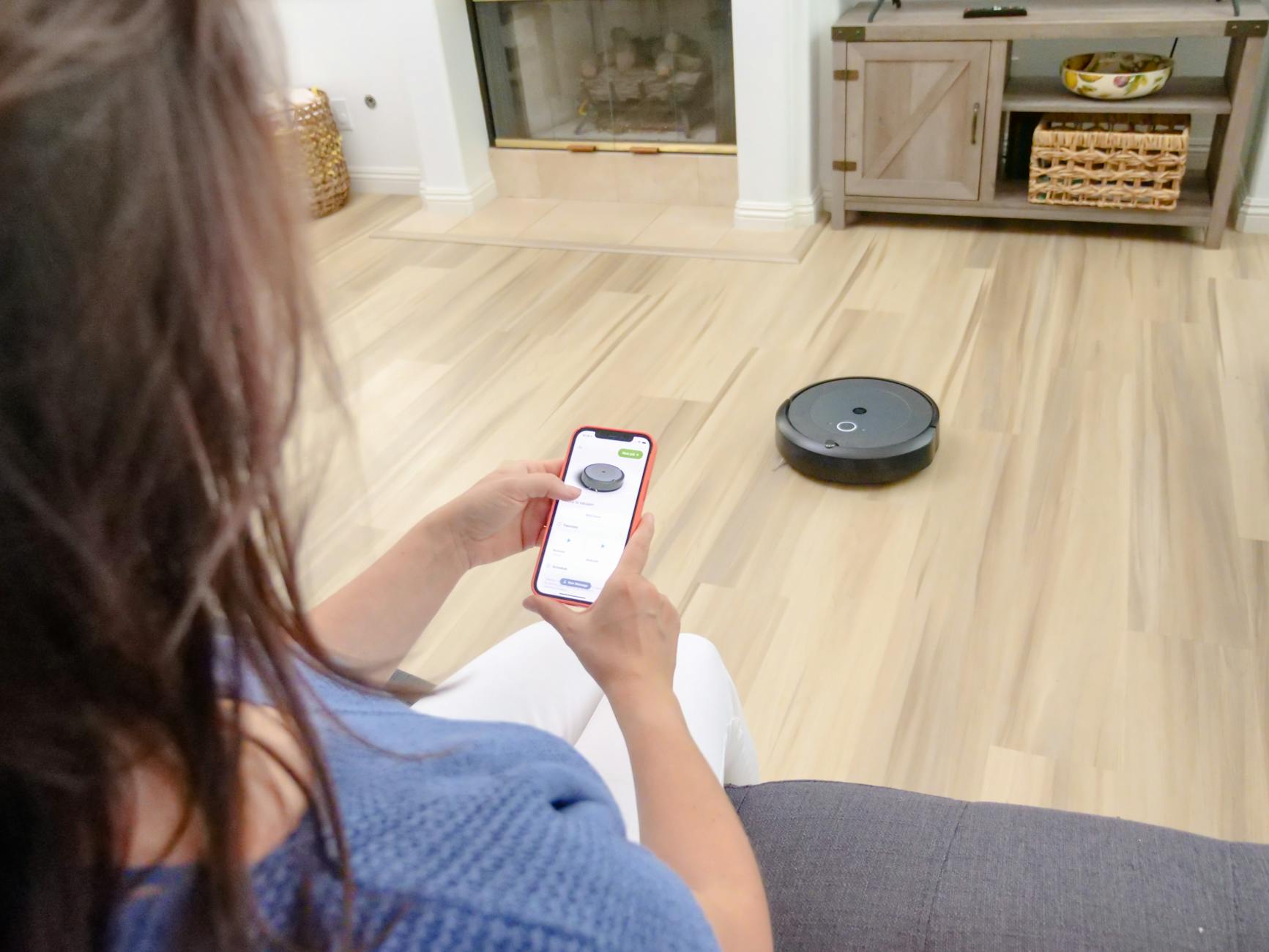 Photo by Kindel Media
Photo by Kindel Media
在跨裝置自動化的設計中,建立可重複使用的模板非常重要。你可以把「會議模式」「睡眠模式」各自做成獨立模板,包含觸發條件、穿透名單與恢復設定,日後只需修改條件即可套用到新裝置或新情境。若需要,我可以提供一組可直接複製的範本,讓你快速落地並在日後微調。
自動化工具與流程範本
本節聚焦可直接套用的工作流程與範本,涵蓋日常、工作日與睡眠等三大模式。你可以依據自己的工作節奏與睡眠需求,快速實作並在需要時做微調。以下提供步驟與設定要點,方便你立即複製使用。
- 三大核心流程
- 日常模式
- 觸發條件:工作日 09:00 以後、非會議時段。
- 設定:啟用專注模式,允許工作相關應用穿透;其他通知降頻。
- 恢復:工作日結束後自動解除。
- 工作日模式
- 觸發條件:工作日的特定會議時間或日程變更。
- 設定:在會議開始前自動啟用專注模式,允許主持人與日曆提醒穿透。
- 恢復:會議結束後 10–15 分鐘自動回復常態通知。
- 睡眠模式
- 觸發條件:晚間 22:00 進入睡眠安排,早上 07:00 解除。
- 設定:啟用勿擾模式,降低通知頻率,保留家庭成員的緊急聯繫。
- 恢復:設定鬧鐘或自然醒後自動開啟通知。
- 日常模式
- 模板範本示例
- 日常範本
- 觸發:每天 07:30 觸發
- 動作:開啟焦點模式,允許同事與日曆應用的通知穿透
- 復原:每天 18:00 自動關閉焦點模式
- 睡眠範本
- 觸發:晚上 22:00 觸發
- 動作:開啟勿擾模式,開啟白噪聲與環境音設定
- 復原:早上鬧鐘響起後自動取消靜默
- 日常範本
- 常見情境對應
- 會議前自動轉入靜音:避免會議中被社群通知打斷
- 日曆變更時自動調整:確保重要改動不被忽略
- 睡前自動降低通知:保證入睡與睡眠品質
- 測試與驗證
- 在正式啟用前,先做 3 次模擬測試:會議前 5 分鐘、會議中、會議結束後 10 分鐘。
- 檢查穿透名單是否穩定,特別是緊急聯絡人與工作應用
- 確認跨裝置的一致性,避免某一裝置仍在接收高頻通知
- 外部資源與參考
- 專注模式與自動化的深入說明,適合結合日常工作與睡眠自動化。Apple 官方支援:Apple 支援專注模式與勿擾模式
- 捷徑自動化的快速入門,適合建立「抵達工作地點自動靜音」的工作流程。
- 專注模式自動化的時程與自動關閉方法,方便設定工作日例行程序。
圖像說明
- 若需要視覺示意,使用日常與睡眠自動化的場景圖,讓讀者更快理解 timeline 與觸發點。
雲端同步與裝置間協同
雲端同步是跨裝置自動化的穩定基底。透過雲端設定作為單一真相來源,能在手機、平板、桌機等裝置間快速同步自動化規則與例外名單,避免設定矛盾與重複。這一節聚焦如何建立高效的雲端協同,讓跨裝置的震動與靜音策略保持一致。
- 為何需要雲端同步
- 保留統一的穿透名單與觸發條件,避免在不同裝置上出現分歧。
- 讓新裝置或新使用者加入時,能快速套用既有的自動化模板。
- 支援跨系統的自動化延伸,當你在筆記型電腦上工作時,手機的推送策略仍然一致。
- 設定重點
- 將「自動化規則、例外名單、時間表」保存在雲端,確保裝置間版本一致。
- 啟用自動備份與還原,避免因裝置重置或軟體更新導致設定遺失。
- 使用應用提供的同步功能,搭配系統層級的通知權限,讓穿透與屏蔽在各裝置間同步。
- 風險與對策
- 風險:不同裝置的通知中心緩存可能不同,導致瞬間穿透差異。
- 對策:定期在所有裝置上執行一次「跨裝置同步檢查」,確保穿透清單與觸發條件一致。
- 實務做法
- 建立「雲端模板庫」,把日常、工作日、睡眠三大模式的自動化流程儲存為模板,方便新裝置快速部署。
- 使用雲端條件判斷器,讓裝置在地理位置或網路狀態改變時自動同步設定。
- 將重大變更推送給所有裝置,避免出現版本差異造成的穿透失誤。
外部資源與實作參考
- iOS 與 Android 在雲端同步的實務差異,可以參考官方文檔與社群文章,幫助你設計跨裝置的自動化策略。
- 官方與技術社群的教學能提供跨裝置同步的具體步驟與注意事項。
圖像說明
- 如需視覺化的雲端協同示意,可在文章中加入雲端與裝置互動的示意圖。
結語
- 跨裝置自動化不僅是技術操作,更是對工作與休息節奏的尊重。透過統一的雲端設定、穩定的自動化流程,以及系統層級的穿透控制,你可以讓裝置成為專注與休息的可靠助手,而非干擾源。需要時,我們可提供一組完整的「會議–睡眠雙向穿透」模板,幫你快速落地並持續優化。
—
若你想要,我可以幫你把以上三個子節點整理成可直接貼到你文章中的模板,包含觸發條件、穿透名單與測試清單,方便快速實作與後續微調。
技術實作步驟與常見問題
為了讓讀者能在日常使用中快速落地本篇的自動化策略,本節聚焦具體的技術實作步驟、可執行的檢查清單,以及常見問題的排解方法。內容設計以“會議與睡眠”兩大場景為核心,並提供跨裝置與生態系統的可操作模板,讓裝置自動化成為工作與休息的可靠助手。
逐步設定清單:從開機到每日運作
以下清單以日常工作日為主,幫助你建立穩定的自動化流程。每一步都附上可操作的要點與檢查項,確保設定穩定、不易流失。
- 定義場景與觸發條件
- 明確分成「會議前後」「工作日常」「睡眠前後」三個情境。
- 以日曆事件、地理位置、時間段作為主要觸發條件,減少手動調整。
- 選擇核心自動化工具
- iOS:Focus/專注模式搭配捷徑(Shortcuts)做自動化。
- Android:專注模式或勿擾模式,搭配 Tasker 等高階自動化工具。
- 考慮混合方案時,確保跨平台設定能同步更新。
- 設定穿透名單與屏蔽清單
- 指定需要穿透的聯絡人與應用,其他通知降噪。
- 將廣告類通知、社群推播設為低優先或完全屏蔽。
- 設定自動恢復機制
- 會議結束後自動恢復到正常通知設定。
- 睡眠結束時自動開啟通知與鬧鐘結束靜默。
- 進行跨裝置同步與備份
- 將自動化規則與名單儲存於雲端,確保新裝置可快速套用。
- 開啟自動備份,避免因裝置重置造成設定遺失。
- 測試與微調
- 在不同場合、不同裝置上做測試,調整震動與聲音的強度。
- 記錄每次測試結果,方便日後追蹤與改進。
- 快速檢查清單
- 是否開啟專注模式或勿擾模式,且允許的通知穿透正確設定?
- 會議前 5 分鐘有無自動啟動,會議結束後是否自動回復?
- 睡眠時段是否降噪,緊急通知是否仍能穿透?
- 是否已在雲端保存模板,並進行跨裝置同步測試?
- 是否有可重複使用的模板供新裝置快速部署?
- 參考資源與延伸閱讀
- 關於 iPhone 的專注模式與捷徑自動化,官方文件提供詳盡的設定步驟與案例。相關連結可參考 Apple 支援文章,方便直接操作與實作:https://support.apple.com/zh-tw/guide/iphone/iph81c7fd7d1/ios
- 若你偏好跨裝置的自動化,則可考慮使用雲端模板庫,並把日曆事件與地理位置作為觸發核心,確保穩定性與一致性。
- 進階實作備忘
- 建立日常範本、睡眠範本與會議範本三大模板,日後只需調整觸發條件即可套用至新裝置。
- 對於常見會議場合,設置「主持人訊息穿透」與「日曆變更通知穿透」的例外名單,避免關鍵訊息被誤阻擋。
- 範例與案例
- 範例日常範本:觸發 07:30,啟用焦點模式並允許同事與日曆應用的通知穿透,18:00 自動關閉焦點模式。
- 範例睡眠範本:觸發 22:00,啟用勿擾模式,開啟白噪聲與環境音;早上鬧鐘響起時自動取消靜默。
- 需要的外部资源
- Apple 官方支援文章、捷徑自動化教學、以及社群討論都能提供寶貴的實作靈感與檢查點。
- 操作示意
- 以 iPhone 為例,設定專注模式後,透過捷徑建立自動化「抵達辦公室自動轉入會議模式」等情境,讓每天的開始更高效。
常見問題與排除方法
在自動化實作過程中,難免遇到跨裝置不一致、通知穿透失效等問題。本小節整理常見情境與實用排除步驟,幫你快速定位問題原因並給出解決路徑。
- 通知穿透失效
- 檢查穿透名單是否包含該聯絡人或應用,必要時重新選擇「重要但可延遲」或「立即穿透」。
- 確認是否在同一時間段被其他規則覆蓋,先暫停其他自動化再測試。
- 對於跨裝置情況,確保雲端模板已同步到所有裝置,並在每個裝置執行一次同步檢查。
- 跨裝置不同步
- 檢查雲端同步設定是否開啟,並確認裝置間的網路狀態穩定。
- 檢視是否有版本差異,如 iOS 與 Android 的 Focus 與專注模式在粒度上不同步,需使用對應工具分步校正。
- 在新增裝置時先導入模板,確保條件與例外名單一致。
- 靜音與震動效果不理想
- 調整震動強度,並在不同環境(會議室、戶外、安靜房間)進行測試。
- 考慮加入柔和提示音或淡入音效作為次要穿透,以避免嚇醒或打擾。
- 日曆變更未觸發
- 確認日曆權限、同步頻率與觸發條件的設定是否正確。
- 檢查是否有衝突的日程提醒,必要時將「重要事件」標示為高優先。
- 私密性與安全性疑慮
- 使用最小必要原則,僅暴露確需穿透的聯絡人與應用。
- 避免在雲端模版中放入敏感內容,改以一般化規則描述,必要時使用本地化的條件。
- 瓶頸與效能
- 將自動化分成獨立模組,先測試單一情境再合併。
- 避免在自動化中加入過於複雜的條件判斷,造成執行延遲。
- 外部資源的安全參考
- Apple 的專注模式與勿擾模式官方說明,能提供穩定的設定框架和常見問題的解答:https://support.apple.com/zh-tw/guide/iphone/iph81c7fd7d1/ios
- 對捷徑自動化與日常工作結合的實務洞見,可參考社群討論與快速入門文章,獲取更貼近日常 的操作細節。
- 常見問答與快速解決
- 問題A:為什麼同事的通知在某裝置上穿透卻在另一裝置上被屏蔽?
- 解法:檢查兩裝置上的穿透清單是否一致,並確認雲端模板版本相同;若版本不同,手動同步或重新套用模板。
- 問題B:設定完成後仍有誤觸發?
- 解法:檢查條件優先級,避免多重觸發重疊;若有 App 推播在背景持續觸發,考慮在該 App 嚴格限制通知。
- 問題C:睡眠時段的鬧鐘與靜默衝突?
- 解法:把鬧鐘設為例外,或在鬧鐘觸發時自動解除靜默,確保清晨能自然醒來。
- 問題A:為什麼同事的通知在某裝置上穿透卻在另一裝置上被屏蔽?
- 相關連結與資源
- iPhone 專注模式與勿擾模式的官方說明,適合作為日常會議管理的基礎:https://support.apple.com/zh-tw/guide/iphone/iph81c7fd7d1/ios
- 關於捷徑自動化的快速入門與案例:https://www.reddit.com/r/shortcuts/comments/1hpwt0d/auto_mute_my_iphone_when_at_work/?tl=zh-hant
- 專注模式自動化的時程與自動關閉方法:https://briian.com/86392/%E8%AE%93-iphone-%E5%AE%9A%E6%99%82%E8%87%AA%E5%8B%95%E3%80%8C%E9%97%9C%E9%9D%9C%E9%9F%B3%E3%80%8D%EF%BC%8C%E6%99%82%E9%96%93%E5%88%B0%E8%87%AA%E5%8B%95%E8%A7%A3%E9%99%A4.html
- 具體的排除步驟示例
- 先在會議前 5 分鐘啟動專注模式,確認主持人與日曆通知穿透;會議結束後 10 分鐘自動回復常態通知。
- 睡眠前 60 分鐘降頻,若有家庭緊急通知,確保其在例外名單中不會被過度屏蔽。
- 圖像與視覺說明
- 如需在段落中加入視覺,選用清晰呈現自動化流程的截圖或示意圖,有助讀者快速理解觸發點。
- 小結
- 常見問題的核心在於「一致性、穩定性與安全性」。透過清晰的穿透原則、可控的自動化模板,以及雲端同步的穩定性,你能讓會議與睡眠的自動化真正落地。若你需要,我們可以提供一組經過實測的模板,幫助你快速落地並持續微調。
- 參考與來源的自然嵌入
- 將官方文件與高品質資源融入文章,既提升可信度,也讓讀者容易跟進實作。你可以在文中自然引用上述連結,避免過度堆疊連結。
以上兩大主題的內容,將與本文其餘部分共同構成一篇具有實操性的技術實作指南,幫助讀者把手機震動與靜音自動化落到實處,提升會議專注與睡眠品質。若需要,我可以提供可直接複製的模板與清單,方便你在文章中快速引用與轉貼。
Conclusion
手機震動與靜音自動化不只是技術設定,還是提升工作專注力與睡眠品質的實用策略。透過會議與睡眠兩大場景的自動化流程,可以讓裝置成為可靠的助手,而非干擾源。善用雲端同步與跨裝置模板,能讓設定快速落地並穩定運作。若持續優化穿透名單與觸發條件,你會發現日常工作與休息的節奏更清晰,也更有掌控感。
五個可立即實作的小步驟
- 先定好三個情境模板:會議模式、日常模式、睡眠模式,分別設定觸發條件與穿透名單。
- 在 iOS 與 Android 上分別建立專注或勿擾模式的基本框架,確保核心通知能穿透。
- 設定睡前自動降噪與緩震動,並加入例外名單以保留家人與緊急通知的通道。
- 將自動化規則與名單儲存至雲端,完成跨裝置同步與快速部署,並留存備份。
- 每週回顧一次通知穿透效果與睡眠質量,根據實際使用再微調觸發條件與優先級。
若你願意,我可以提供一組可直接複製的「會議–睡眠雙向穿透」模板,讓你快速落地並隨時微調。也歡迎把設定與測試結果分享出來,讓更多人從中受益。



